亲爱的电脑小白们,是不是觉得Windows 7系统用起来特别顺心,但电脑突然罢工,让你不得不重新安装系统?别担心,今天我要手把手教你如何用U盘安装Windows 7系统,让你轻松成为电脑高手!
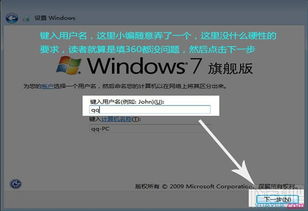
1. U盘:找一个容量至少4GB的U盘,最好是8GB以上的,这样空间更充裕。
2. Windows 7系统镜像:从官方网站或者可靠的第三方网站下载Windows 7系统的ISO镜像文件。
3. U盘启动盘制作工具:下载一个U盘启动盘制作工具,比如大白菜、U大师等。

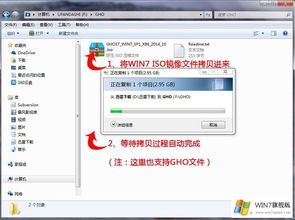
2. 打开制作工具:打开你下载的U盘启动盘制作工具。
3. 选择ISO文件:在制作工具中,选择你下载的Windows 7系统ISO镜像文件。
4. 开始制作:点击“开始制作”或类似按钮,等待制作完成。
2. 进入BIOS:在电脑启动过程中,按下BIOS设置键,通常是F2、F10或DEL键,具体取决于你的电脑型号。
3. 设置启动顺序:在BIOS设置中,找到“Boot”或“Boot Order”选项,将U盘设置为第一启动设备。
4. 保存退出:设置完成后,按F10键保存设置并退出BIOS。
1. 启动U盘:重启电脑后,电脑会从U盘启动,进入Windows 7安装界面。
2. 选择安装类型:在安装界面,选择“自定义(高级)”安装类型。
3. 分区:选择要安装Windows 7的分区,如果需要,可以删除分区或创建新的分区。
4. 格式化分区:选择要安装Windows 7的分区,点击“格式化”按钮,将分区格式化为NTFS格式。
5. 开始安装:点击“下一步”按钮,开始安装Windows 7系统。
2. 设置用户账户:进入Windows 7系统后,设置用户账户和密码。
3. 安装驱动程序:根据需要安装相应的驱动程序,如显卡、网卡等。
1. 备份重要数据:在安装Windows 7系统之前,请确保备份电脑中的重要数据,以免丢失。
2. 选择合适的分区:在安装Windows 7系统时,请选择合适的分区,以免影响其他数据。
3. 耐心等待:安装Windows 7系统需要一定时间,请耐心等待。
通过以上步骤,你就可以轻松地用U盘安装Windows 7系统了。快来试试吧,相信你一定能成功!